如何使用Kmplayer播放器预览eMule未下载完视频文件
发布时间:2013-12-27 14:12:10 作者:佚名  我要评论
我要评论
eMule里共享的视频资源很多,里面有很多鱼目混珠的内容,也有内容和标题不一样的视频文件,经常会浪费我们的时间,如果能提前预览一段视频内容的话,我们就可以根据内容来判断是否进行下载了
eMule里共享的视频资源很多,里面有很多鱼目混珠的内容,也有内容和标题不一样的视频文件,经常会浪费我们的时间,如果能提前预览一段视频内容的话,我们就可以根据内容来判断是否进行下载了。
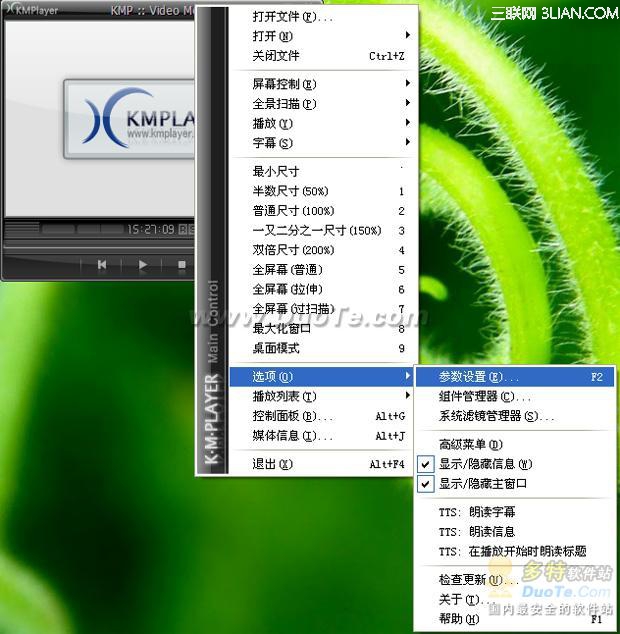
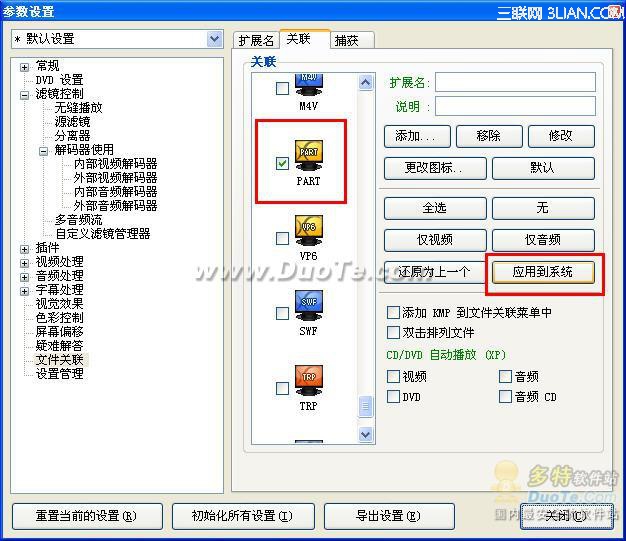
下面我们就讲下如何用KMP播放器预览eMule未下载完成的文件,设置如下:
运行KMPlayer播放器,在软件界面上点击鼠标右键,在弹出的菜单中选择“选项—参数设置”(快捷键:F2)来打开“参数设置”对话框。
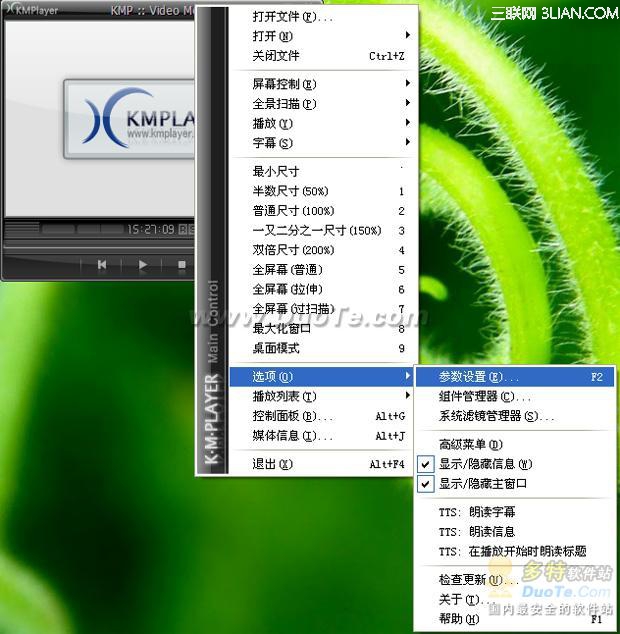
接下来我们在弹出的对话框中点击左侧的“文件关联”项,再进入右侧的“关联”标签,把“关联”里面的后缀名“part”选中,然后点击“应用到系统”按钮来保存设置。
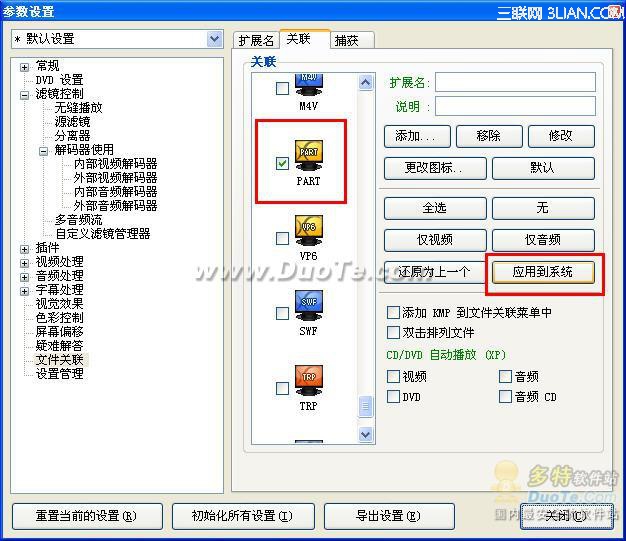
当我们在eMule中下载视频文件到10%左右时候,就可以来打开eMule的下载临时文件夹,一般在eMule安装目录下的“temp”文件夹下,在里面可以看见一个后缀名为“part”的文件,双击它就可以用KMPlayer来预览播放了,如果内容不是你需要的,那就删除下载任务,重新选择下载。
相关文章
 使用汇帮视频格式转换器,可以轻松将视频文件转换为GIF格式,想知道具体步骤的朋友继续阅读本文吧2024-09-11
使用汇帮视频格式转换器,可以轻松将视频文件转换为GIF格式,想知道具体步骤的朋友继续阅读本文吧2024-09-11 汇帮视频格式转换器是一款多功能的视频处理软件,可以轻松实现音视频之间的相互转换,且还支持提取音频,具体步骤将在下文展示2024-09-11
汇帮视频格式转换器是一款多功能的视频处理软件,可以轻松实现音视频之间的相互转换,且还支持提取音频,具体步骤将在下文展示2024-09-11
如何将awb音频格式转换为mp3?汇帮音频大师将awb转mp3的方法
使用汇帮音频大师音频格式转换可以轻松将AWB文件转换为MP3文件,想知道的朋友继续阅读吧2024-09-11
音频文件ogg如何转为mp3?汇帮音频大师将ogg转为mp3的方法
使用汇帮音频大师用户只需通过简单的几步操作即可将OGG格式的音频文件转换为MP3格式等2024-09-11 无论是录制课程、会议、音乐,还是录制游戏、电影、在线课程,笔记本电脑录音功能都发挥着举足轻重的作用,本文将详细介绍笔记本电脑如何录音,帮助读者轻松掌握录音技巧2024-08-08
无论是录制课程、会议、音乐,还是录制游戏、电影、在线课程,笔记本电脑录音功能都发挥着举足轻重的作用,本文将详细介绍笔记本电脑如何录音,帮助读者轻松掌握录音技巧2024-08-08
CapCut剪映国际版怎么切换成中文版? CapCut功能介绍
今天就给大家安利一款剪辑神器CapCut,它就是那个免费可使用VIP功能的剪映国际版本,我们简单介绍一下功能和设置成中文版本的方法2024-08-05 将两个视频拼接成一个之后,视频使用和播放就变得更加方便,这项简单的视频处理技能是经常需要使用的,想了解如何拼接视频的朋友请看下文,2024-07-27
将两个视频拼接成一个之后,视频使用和播放就变得更加方便,这项简单的视频处理技能是经常需要使用的,想了解如何拼接视频的朋友请看下文,2024-07-27 QVE人声分离可以帮助用户进行伴奏和人声分离,可以选择去除人声或者提取伴奏等,本文中介绍的是如何为mp3添加封面2024-07-17
QVE人声分离可以帮助用户进行伴奏和人声分离,可以选择去除人声或者提取伴奏等,本文中介绍的是如何为mp3添加封面2024-07-17
如何删除录音中空白部分?QVE人声分离删除录音空白部分的方法
QVE人声分离高品质人声分离软件,可以快速从歌曲中提取伴奏和人声,本文中介绍的是使用该软件将录音空白部分删除的方法2024-07-17
如何为视频添加背景音乐?QVE视频转换器为视频添加背景音乐的方法
QVE视频转换器提供了视频转换、视频裁剪、视频压缩以及视频转gif等,本文中介绍的是使用该软件为视频添加背景音乐的方法2024-07-17












最新评论